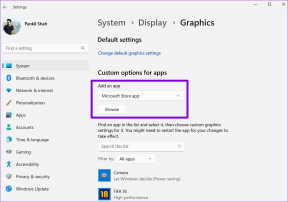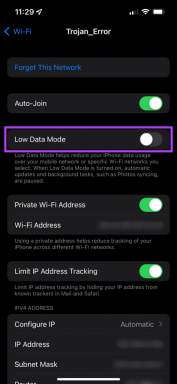IPhoneで未使用のアプリをオフロードするものとは何ですか?それを無効にする必要があります
その他 / / November 29, 2021
iPhoneとiPadの拡張不可能なストレージは、10年以来差し迫った問題です。 あなたが積極的にしない限り 利用可能なストレージを自分で管理し始める、遅かれ早かれそれを使い果たすでしょう。 そのため、Appleはこの問題に対処するためにiOS11と一緒にOffloadUnusedAppsと呼ばれる機能を静かに導入しました。

単に「アプリオフロード」と呼ばれることもありますが、この機能はiOS 12、iOS 13、およびiPadOSを実行しているデバイスにも存在します。 デフォルトで有効になっており、ストレージをある程度チェックするのに役立ちます。 しかし、それはどのように正確に機能しますか? あなたはそれを使い続けるべきですか? 以下でそれを理解しましょう。
アプリのオフロードの仕組み
アプリのオフロードは、iPhoneとiPadのストレージの難問にやや短い休息を提供します。 未使用のアプリのオフロード機能を有効にすると、iOSまたはiPadOSデバイスが自動的に 使用していないアプリを削除する 定期的。 これは、しきい値が設定されていなくても、デバイスのストレージが非常に少なくなり始めたときに発生します。
未使用のアプリのオフロード機能を有効にすると、iOSまたはiPadOSデバイスは、定期的に使用しないアプリを自動的に削除します。
しかし、それが興味深いところです。アプリをオフロードするときに、iPhoneまたはiPadはアプリによって生成されたローカルデータやドキュメントを削除しません。 たとえば、YouTubeをオフロードする場合、ダウンロードした動画をそのまま維持しながら、アプリ自体を削除するだけです。 つまり、アプリを再ダウンロードして、中断したところから問題なくシームレスに再開できます。 また、それらのビデオを再度ダウンロードする必要はありません。

さらに、オフロードされたアプリは、実際にデバイスにインストールされているかのような印象を与えます。 デバイスのホーム画面で、ファイル名の横に雲の形をした記号が付いたアプリアイコンが表示され、オフロード状態を示します。

タップするだけで、デバイスはアプリを自動的にダウンロードするため、再インストールのプロセス全体が非常に便利になります。 それが終わったら、アイコンをもう一度タップしてアプリを開くことができます。
ガイディングテックについても
欠点
アプリの自動オフロードはiPhoneとiPadで適切に実装されていますが、いくつかの欠点があります。 手始めに、あなたはかもしれません アプリにアクセスできなくなる 最悪の場合—旅行中と言ってください。
はい、オフロードされたアプリの再ダウンロードは非常に簡単ですが、しっかりしたインターネット接続がない場合は不発です。 言うまでもなく、特定のアプリも非常に大きくなる可能性があり、選択した場合は追加料金が発生する可能性があります セルラー帯域幅を使用してダウンロード. の場合もあります 再インストール中にアプリが動かなくなる、これは問題を追加します。

さらに、特に次の場合は、他の方法で期待するほど多くのスペースを節約できません。 アプリには、コアアプリのサイズ(ミュージックアプリ、 例)。 このようなアプリを自動的にオフロードすることはほとんど意味がなく、すばやくアクセスする必要があるときに再ダウンロードするという不便さが増します。 予備のストレージが必要な場合を除きます。
アプリが存在するリスクもあります AppStoreから除外されました. これが発生することはめったにありませんが、このような場合に以前にオフロードされたアプリを再インストールすることは不可能です。
ガイディングテックについても
手動オフロード
または、アプリを手動でオフロードすることもできます。 これを行うには、iPhone / iPad設定アプリに移動し、[一般]をタップしてから、[iPhone / iPadストレージ]をタップします。 次の画面からアプリを選択すると、アプリが使用するストレージの合計量が、アプリのサイズとドキュメントとデータの2つの部分に分割されて表示されます。
アプリサイズはコアアプリが占めるストレージの量を特徴とし、ドキュメントとデータはアプリがローカルで生成したファイルの数を詳しく説明します。 アプリをオフロードすると、アプリサイズの横に表示されているストレージの量のみが取得されます。

アプリをオフロードするには、[アプリのオフロード]をタップしてから、もう一度[アプリのオフロード]をタップして確認します。 その後、ホーム画面内のアイコンをタップして、いつでもアプリを再インストールできます。
アプリを完全に削除したい場合は、代わりに[アプリの削除]をタップしてください。 これにより、ストレージを最大限に節約できますが、すべてのデータが失われます。 重要なファイルをバックアップする、それを行う前に、iCloudまたはコンピュータのいずれかに。
ガイディングテックについても
あなたはそれを無効にする必要があります
未使用のアプリのオフロード機能を有効にすると、明らかにストレージが自動的に解放されます。 これは、iPhoneまたはiPadに多数のアプリがあり、ストレージが常に懸念される場合に特に当てはまります。
ただし、インストールされているアプリの数がそれほど多くない場合は、手動でアプリをオフロードする方がはるかに便利であり、アプリの自動オフロードの欠点を完全に回避できるはずです。 その場合は、未使用のアプリのオフロード機能をオフにすることを検討してください。

これを行うには、iPhone / iPadの設定に移動し、iTunesとApp Storeをタップしてから、[未使用のアプリをオフロード]の横にあるスイッチをオフにします。
とにかく、iOSまたはiPadOSデバイスにアプリを手動でオフロードさせるか、それを自分で行うことは、すべてのストレージの問題を完全に解決するわけではありません。 あなたも調べる必要があります ストレージスペースを解放する他の方法.
次は: 写真やビデオをこれらの5つの素晴らしいクラウドストレージサービスにバックアップし、iPhoneまたはiPadの貴重なストレージスペースを再利用してください。